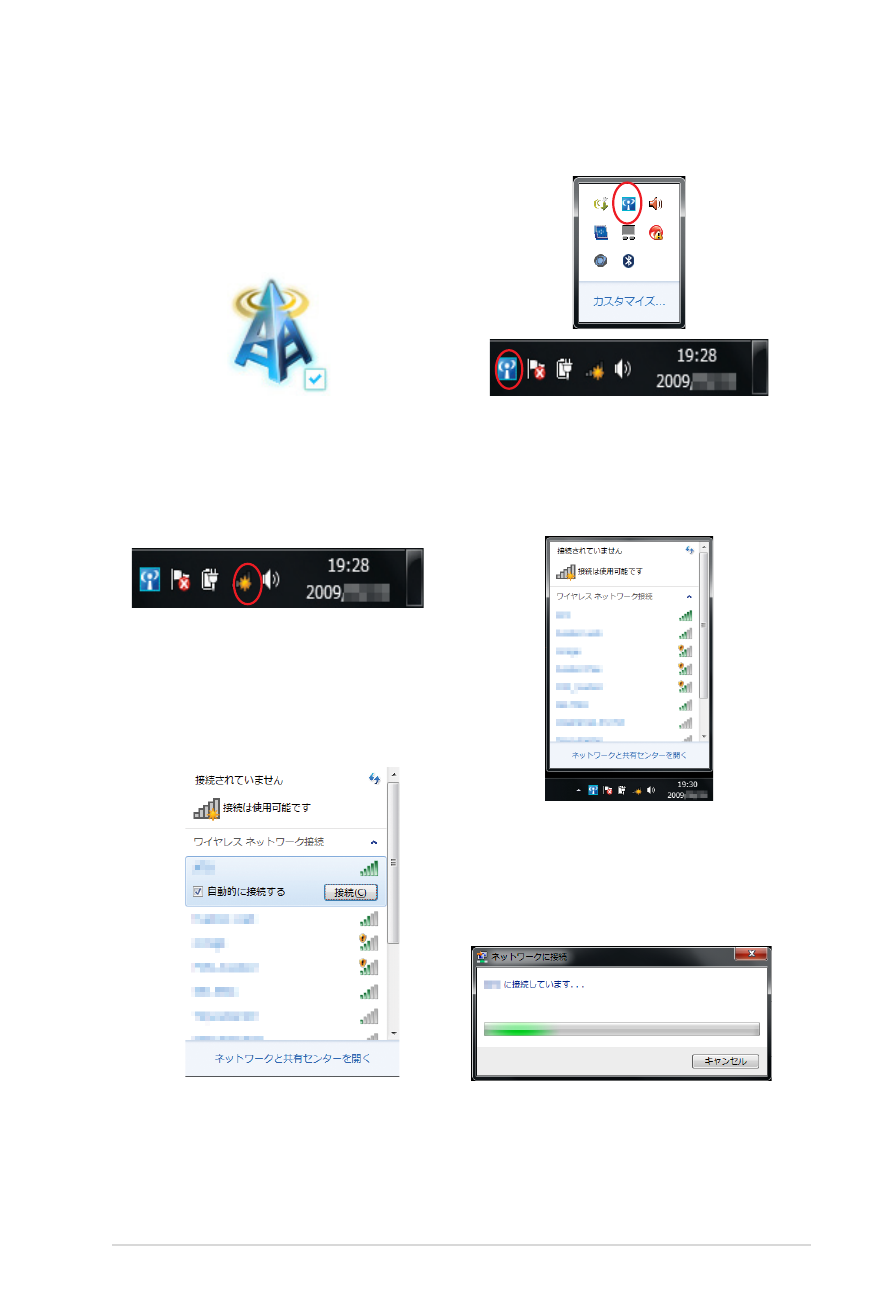
Windows 無線ネットワーク接続
ネットワークに接続する
1a. <Fn> + <F2>を押し、無線LANを
ON にしてください。
3. 周囲で検出されたワイヤレスネット
ワークの一覧が表示されます。
2. タスクトレイに表示された
ネットワークアイコンをクリックします。
4. 接続するワイヤレスネットワークの
名前をクリックします。周囲のワイヤ
レスネットワークを再検出するには
画面右上の矢印アイコンをクリック
します。
5. 「接続」をクリックするとワイヤレ
スネットワークへの接続が開始さ
れます。
1b. または、タスクトレイに表示されて
いる「Wireless Console」アイコンを
ダブルクリックし、WLANアイコンを
クリックしてONにします。
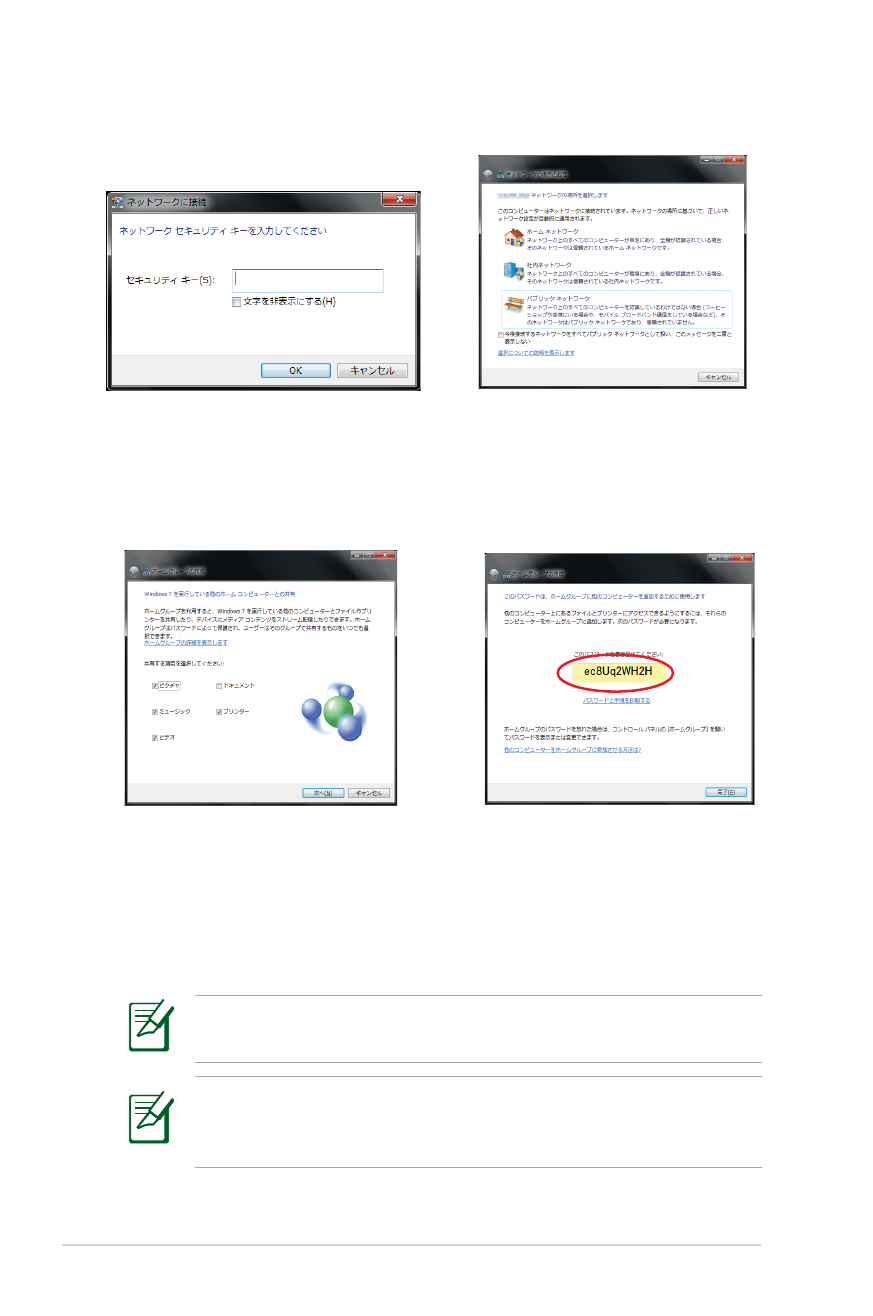
68
ノートパソコン ユーザーマニュアル
7. ワイヤレスネットワークの接続が
成功したら、ネットワークの場所
を選択します。ご利用のネットワ
ーク環境を選択しクリックします。
8. 「ホームネットワーク」を選択した場
合、ホームグループの共有する項目
の設定画面が表示されます。ご利用
環境に応じて設定します。この作業は
キャンセルすることが可能です。
9. 共有する項目の設定をし、
「次へ」をクリックするとホーム
グループのパスワードが表示
されます。このパスワードを書
き留める、または印刷をし
「完了」をクリックします。
無線LANスイッチがあるモデルは事前に無線LANスイッチを
ONにする必要があります。
(モデルにより異なります)
ネットワークの接続方法についてはご利用のネットワーク機器
によって異なる場合がございます。その場合はネットワーク管
理者やネットワーク機器メーカーにお問い合わせください。
6. 接続するネットワークにセキュリテ
ィキーが設定されている場合は、
セキュリティキーを入力し、
「OK」
をクリックします。
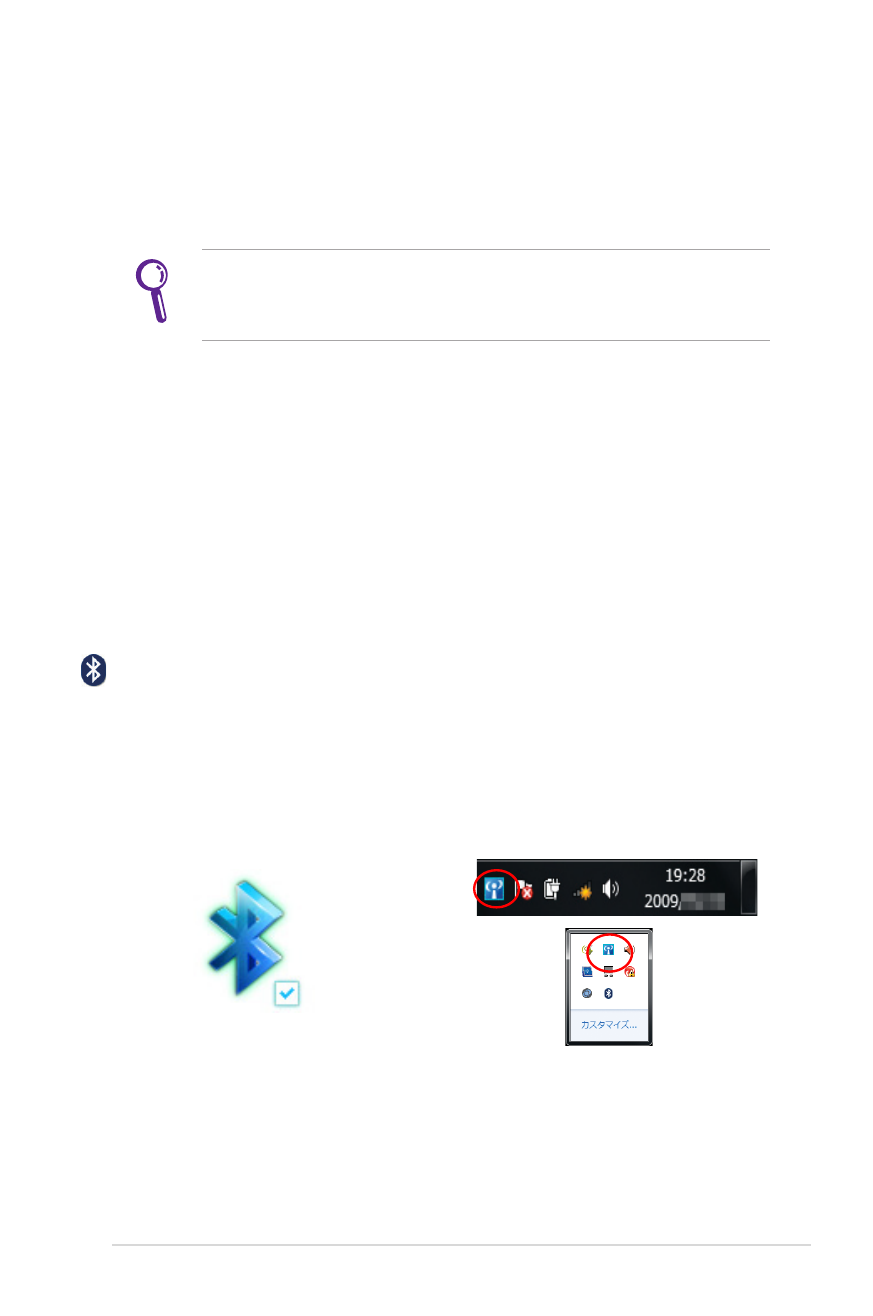
ノートパソコン ユーザーマニュアル
69